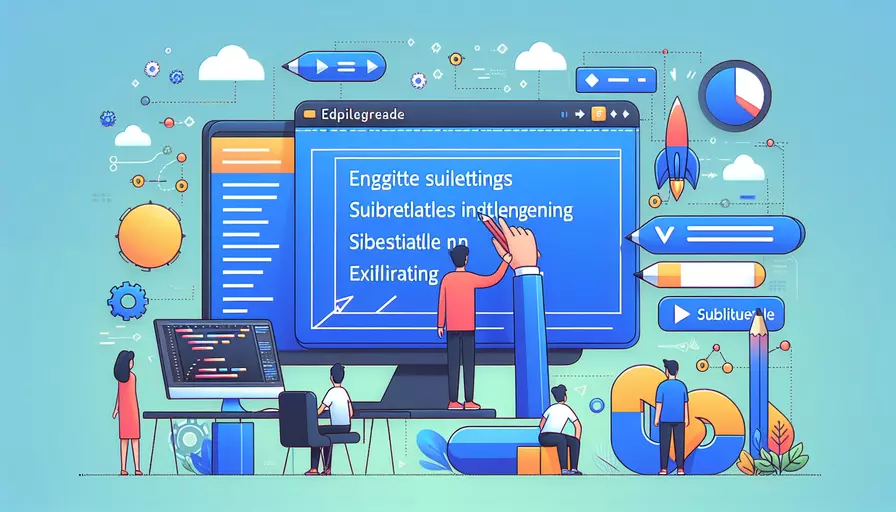
在Vue中更改字幕的大小可以通过多种方式实现,主要有1、使用内联样式、2、使用类选择器、3、使用动态绑定等方法。下面将详细介绍这几种方法,并提供示例代码和解释,以帮助你更好地理解和应用这些方法。
一、使用内联样式
使用内联样式是最直接的方法之一。在Vue模板中,可以直接在标签上使用:style绑定来设置字体大小。例如:
<template>
<div>
<h2 :style="{ fontSize: '24px' }">这是一段字幕</h2>
</div>
</template>
这种方法适用于简单的样式更改,但不推荐用于复杂的样式管理,因为它会使模板变得臃肿且难以维护。
二、使用类选择器
另一种方法是使用类选择器,这种方法更加灵活和可维护。首先,在Vue组件的style块中定义一个CSS类:
<template>
<div>
<h2 class="large-text">这是一段字幕</h2>
</div>
</template>
<style scoped>
.large-text {
font-size: 24px;
}
</style>
然后在模板中通过class属性应用这个类。这种方法更适合管理多个样式和更复杂的场景。
三、使用动态绑定
在Vue中,还可以使用动态绑定来根据条件或数据动态地更改字幕的大小。这种方法非常强大,可以根据组件的状态或外部数据来动态调整样式。例如:
<template>
<div>
<h2 :class="textSizeClass">这是一段字幕</h2>
<button @click="increaseFontSize">增大字体</button>
<button @click="decreaseFontSize">减小字体</button>
</div>
</template>
<script>
export default {
data() {
return {
fontSize: 16
};
},
computed: {
textSizeClass() {
return {
'large-text': this.fontSize > 20,
'medium-text': this.fontSize <= 20 && this.fontSize >= 14,
'small-text': this.fontSize < 14
};
}
},
methods: {
increaseFontSize() {
this.fontSize += 2;
},
decreaseFontSize() {
this.fontSize -= 2;
}
}
};
</script>
<style scoped>
.large-text {
font-size: 24px;
}
.medium-text {
font-size: 16px;
}
.small-text {
font-size: 12px;
}
</style>
在这个示例中,我们通过computed属性动态计算样式类,并使用方法来调整字体大小。
四、使用Vue动画和过渡
如果需要在字体大小变化时添加过渡效果,可以使用Vue的过渡系统。以下是一个简单的示例:
<template>
<div>
<transition name="font-change">
<h2 :key="fontSize" :style="{ fontSize: fontSize + 'px' }">这是一段字幕</h2>
</transition>
<button @click="increaseFontSize">增大字体</button>
<button @click="decreaseFontSize">减小字体</button>
</div>
</template>
<script>
export default {
data() {
return {
fontSize: 16
};
},
methods: {
increaseFontSize() {
this.fontSize += 2;
},
decreaseFontSize() {
this.fontSize -= 2;
}
}
};
</script>
<style scoped>
.font-change-enter-active, .font-change-leave-active {
transition: font-size 0.5s;
}
.font-change-enter, .font-change-leave-to {
font-size: 16px;
}
</style>
这个示例中,使用了Vue的transition组件来实现字体大小变化的过渡效果,使得用户体验更加平滑。
五、使用Vuex进行状态管理
在更复杂的应用中,可能需要使用Vuex来管理字体大小状态,这样可以在多个组件之间共享状态。以下是一个示例:
// store.js
import Vue from 'vue';
import Vuex from 'vuex';
Vue.use(Vuex);
export default new Vuex.Store({
state: {
fontSize: 16
},
mutations: {
increaseFontSize(state) {
state.fontSize += 2;
},
decreaseFontSize(state) {
state.fontSize -= 2;
}
},
actions: {
increaseFontSize({ commit }) {
commit('increaseFontSize');
},
decreaseFontSize({ commit }) {
commit('decreaseFontSize');
}
}
});
// Component.vue
<template>
<div>
<h2 :style="{ fontSize: fontSize + 'px' }">这是一段字幕</h2>
<button @click="increaseFontSize">增大字体</button>
<button @click="decreaseFontSize">减小字体</button>
</div>
</template>
<script>
import { mapState, mapActions } from 'vuex';
export default {
computed: {
...mapState(['fontSize'])
},
methods: {
...mapActions(['increaseFontSize', 'decreaseFontSize'])
}
};
</script>
通过使用Vuex,可以更好地管理应用状态,尤其是在需要跨组件共享状态的情况下。
总结以上方法,每种方法都有其适用的场景和优缺点。1、使用内联样式,简单直接但不利于维护;2、使用类选择器,适合管理复杂样式;3、使用动态绑定,适合根据状态或外部数据动态调整样式;4、使用Vue动画和过渡,提供更好的用户体验;5、使用Vuex进行状态管理,适合在复杂应用中共享状态。根据具体需求选择合适的方法,可以有效地实现字幕大小的调整。
进一步的建议:
- 评估需求:根据项目的复杂度和需求选择合适的方法。
- 关注可维护性:尽量使用可维护的方式管理样式,避免内联样式的滥用。
- 优化用户体验:使用过渡和动画效果提升用户体验。
- 状态管理:在复杂应用中使用Vuex进行状态管理,确保状态的一致性和可维护性。
相关问答FAQs:
1. 如何在Vue中调整字幕的大小?
在Vue中,可以通过多种方式来调整字幕的大小。以下是几种常见的方法:
-
使用CSS样式表调整字幕大小: 在Vue组件的样式表中,可以使用
font-size属性来调整字幕的大小。例如,可以在样式表中添加类似于.subtitle { font-size: 20px; }的规则来将字幕的大小设置为20像素。 -
使用动态绑定调整字幕大小: 可以使用Vue的动态绑定语法将字幕的大小与Vue实例的数据属性关联起来。例如,可以使用类似于
<span :style="{ fontSize: subtitleSize + 'px' }">{{ subtitle }}</span>的代码,将字幕的大小与subtitleSize属性相关联,并通过修改subtitleSize的值来动态调整字幕的大小。 -
使用计算属性调整字幕大小: 如果需要根据某些条件动态调整字幕的大小,可以使用Vue的计算属性。例如,可以定义一个计算属性来根据条件返回不同的字幕大小。然后,将计算属性与字幕元素的样式绑定起来,以实现根据条件动态调整字幕大小的效果。
2. 如何在Vue中实现字幕放大功能?
在Vue中实现字幕放大功能可以通过以下步骤进行:
-
添加一个按钮或其他触发元素: 在Vue组件中,可以添加一个按钮或其他触发元素,用于触发字幕放大功能。
-
在Vue实例中添加一个数据属性: 在Vue实例的数据属性中,添加一个用于表示字幕大小的变量,例如
subtitleSize。 -
通过方法或计算属性修改字幕大小: 在Vue实例中,可以通过方法或计算属性来修改字幕的大小。例如,可以定义一个方法来增加
subtitleSize的值,从而实现字幕放大的功能。 -
使用动态绑定将字幕大小与样式关联起来: 在Vue组件中,可以使用动态绑定语法将字幕大小与字幕元素的样式关联起来。例如,可以通过类似于
<span :style="{ fontSize: subtitleSize + 'px' }">{{ subtitle }}</span>的代码,将字幕大小与subtitleSize属性相关联。
3. 如何在Vue中实现字幕缩小功能?
在Vue中实现字幕缩小功能可以按照以下步骤进行:
-
添加一个按钮或其他触发元素: 在Vue组件中,添加一个按钮或其他触发元素,用于触发字幕缩小功能。
-
在Vue实例中添加一个数据属性: 在Vue实例的数据属性中,添加一个用于表示字幕大小的变量,例如
subtitleSize。 -
通过方法或计算属性修改字幕大小: 在Vue实例中,可以定义一个方法来减小
subtitleSize的值,从而实现字幕缩小的功能。 -
使用动态绑定将字幕大小与样式关联起来: 在Vue组件中,使用动态绑定语法将字幕大小与字幕元素的样式关联起来。例如,可以通过类似于
<span :style="{ fontSize: subtitleSize + 'px' }">{{ subtitle }}</span>的代码,将字幕大小与subtitleSize属性相关联。这样,当subtitleSize的值发生变化时,字幕的大小也会相应地改变。
文章标题:vue上的字幕如何变大,发布者:不及物动词,转载请注明出处:https://worktile.com/kb/p/3652511

 微信扫一扫
微信扫一扫  支付宝扫一扫
支付宝扫一扫 